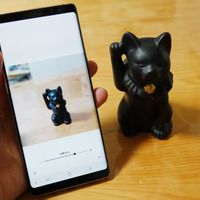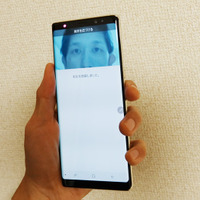■約6.3型の大型スマホの操作性は?
Galaxy Note8は少し前ならスマホとタブレットの中間サイズぐらいの端末をそう呼んでいた”ファブレット”級の約6.3型大画面を搭載しているが、横幅がスリムなので、実際に手に持った感覚は1~2年前に発売されていた約5~5.5型のスマホぐらいだ。ディスプレイの両サイドが緩やかにカーブしたエッジディスプレイのおかげで見た目もすっきりとしている。横幅がスリムなので片手での文字入力は難なくできるものの、18.5対9というアスペクト比なので縦に長い。そのため、メールを打ち終わって右上端にある送信アイコンを押そうとしても、筆者は比較的手が小さいのでぱっと指が届かないこともあった。

有機ELを採用するHDR対応ディスプレイなので、動画視聴では引き締まった暗部と明るさのピーク部の自然なコントラスト感が再現できる。「設定」アプリから「高度な機能」を選択して「ビデオエンハンサー」の機能をオンにすると、HDRに対応していないYouTubeや動画サービスのコンテンツも一段と高画質に見られるのでぜひ試してほしい。

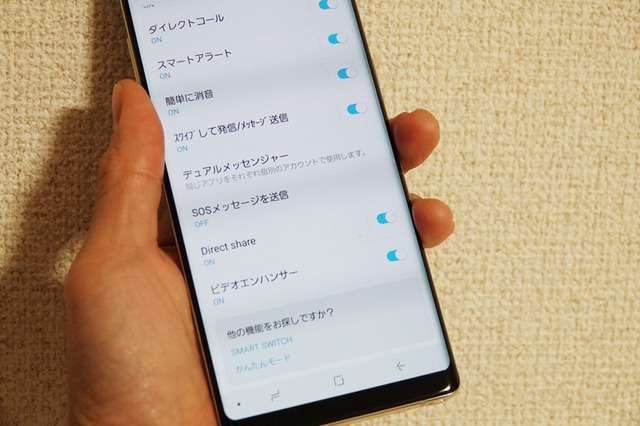
■Noteシリーズ伝統の「エッジスクリーン」はここまで進化していた
スクリーンの端を指でドラッグして「エッジパネル」の機能を引き出せば、よく使うアプリのリストやウィジェットにショートカットができる。頻繁に使うアプリを10件まで登録できる「APPS EDGE」や、電話やメールで頻繁にコンタクトを取る相手を5件まで登録できる「PEOPLE EDGE」、天気予報やカレンダーがふだん使いに役立つ。Note8やSシリーズならではのエッジスクリーンをクリエイティブに使い倒せそうだ。

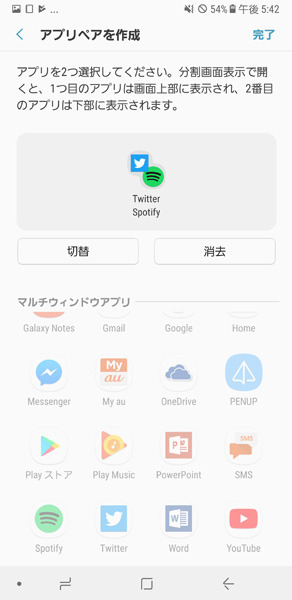
「APP EDGE」パネルで「アプリペア」を作成しておけばNote8の縦に長い大画面が有効活用できる。「YouTubeとブラウザ」「SpotifyとTwitter」などの組み合わせをペアリングしておくと、アイコンを選択したときに二つのアプリが上下画面をスプリット表示で素速く立ち上がる。動画コンテンツのキーワードをWebで検索したり、Spotifyで気に入った楽曲の聴き所をツイートして楽しめる。